相信很多朋友都遇到过以下问题,就是PS怎么设计中国水墨画风格的立秋海报。。针对这个问题,今天手机之家小编就搜集了网上的相关信息,给大家做个PS怎么设计中国水墨画风格的立秋海报。的解答。希望看完这个教程之后能够解决大家PS怎么设计中国水墨画风格的立秋海报。的相关问题。
中国风,是我们很喜欢的一种风格,那么在PS里怎么设计中国水墨画风格的立秋海报呢?今天小编就带大家来共同学习PS设计中国水墨画风格方法,希望可以帮助到有需要的小伙伴哦,下面就是详细完整的操作步骤。
PS怎么设计中国水墨画风格的立秋海报?PS设计中国水墨画风格方法
原图拖进ps复制一层,然后在复制层上操作图像-调整-亮度/对比度。
参数自定设定,目的是让明暗对比更加强烈一点:
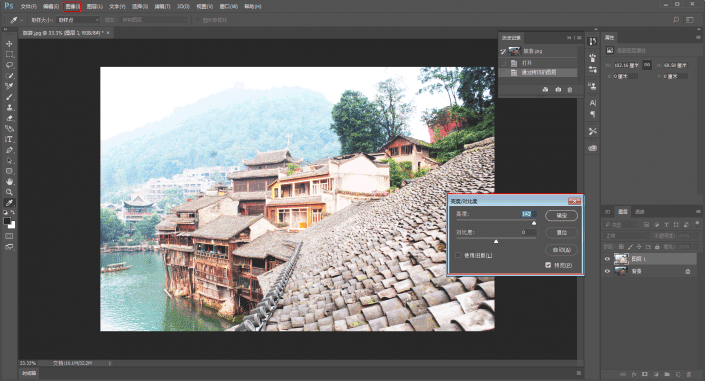
将此图层重命名为新背景。
复制一层,重命名为边缘,然后操作滤镜-风格化-查找边缘:
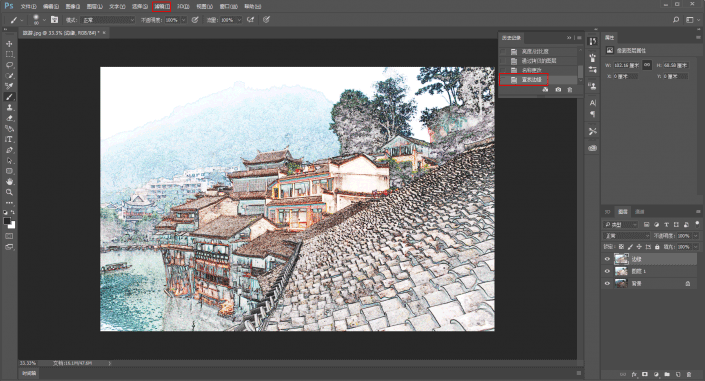
图像-调整-去色,用“色阶”加大图层的对比:
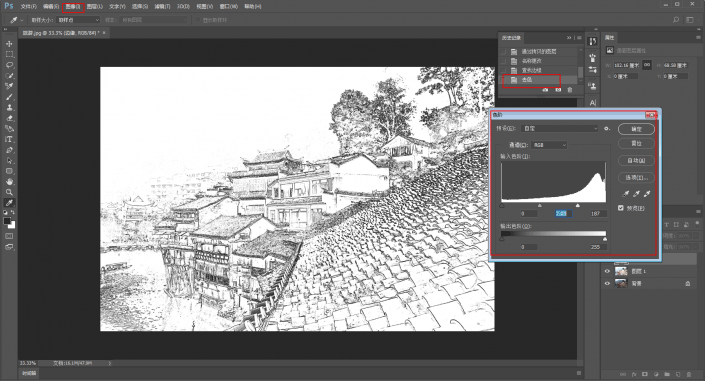
再将混合模式改为叠加,不透明度调整为80%,至此边缘图层调整完毕:
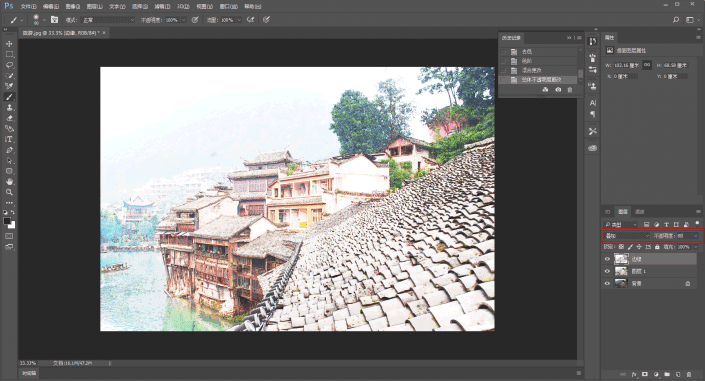
再次复制图层1,重命名为纹理:
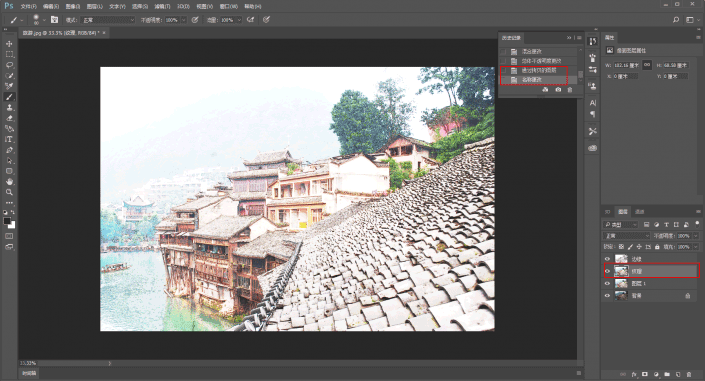
操作使用滤镜-滤镜库-素描-图章。
这里特别提示一下,前景色要调整为默认的黑色哦。
你可以在操作滤镜之前按快捷键D将前景色和背景色恢复为默认状态:

将混合模式改为正片叠底,至此纹理图层调整完毕:
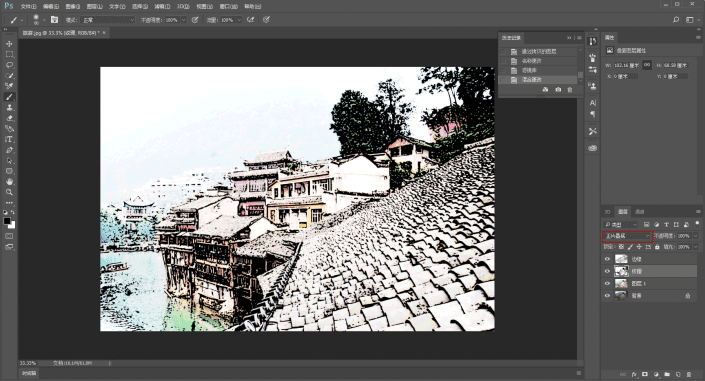
再次复制图层1,重命名为渲染:
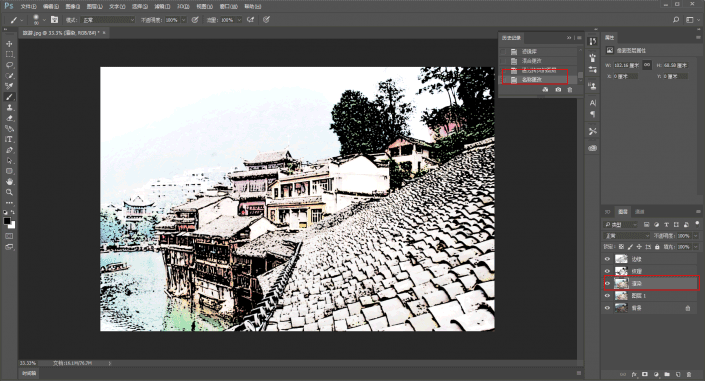
操作滤镜-模糊-方框模糊,参数自定:
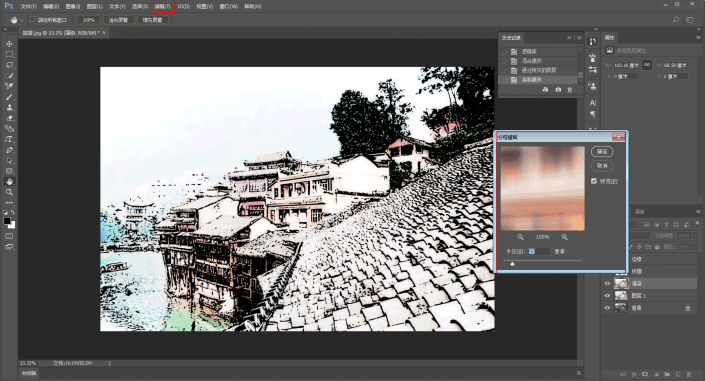
图像-调整-去色,然后混合模式改为正片叠底,这样渲染图层也调整完毕了:
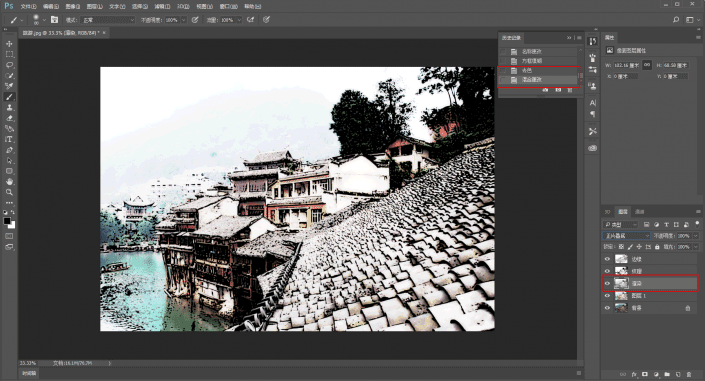
Ctrl+Shift+Alt+E盖印所有可见图层,在盖印图层上再次操作去色:
滤镜-模糊-表面模糊,调整适当的参数:
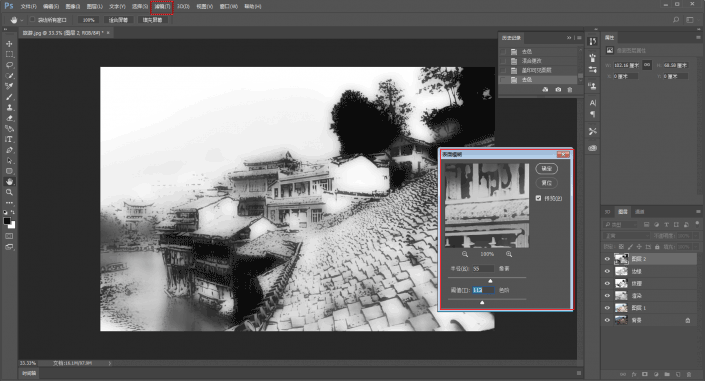
最后再操作一次色阶,让整个图呈现阴影的感觉,并把背景的山若隐若现的显现出来:
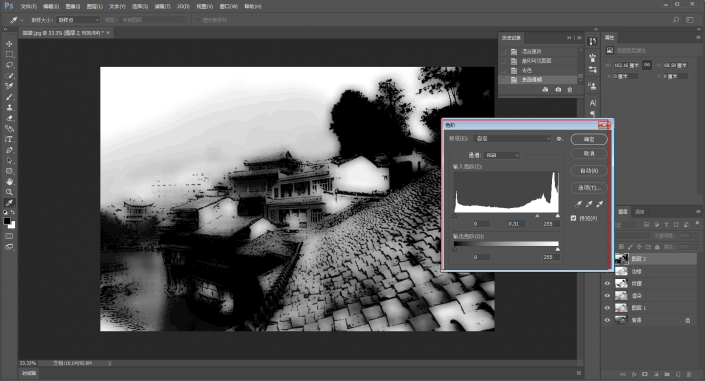
在这里,你还可以将混合模式改成正片叠底,这样就会得到一个彩色水墨的效果:
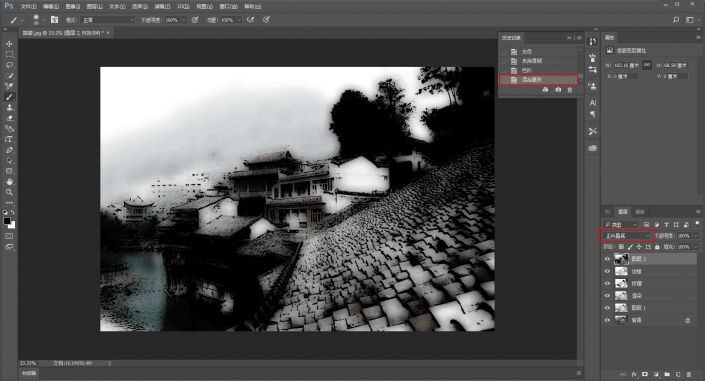
最后再加点文字,盖个章,看看对比图吧:

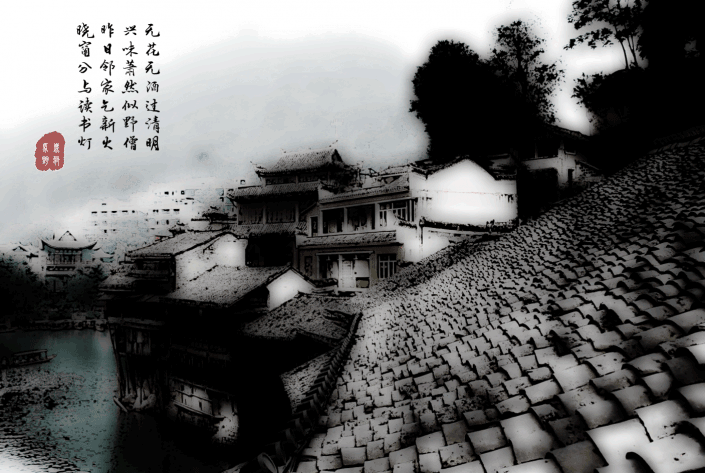
www.16xx8.com
本文由“野鹿志”发布
欢迎分享,转载请注明出处
以上这里为各位分享了PS怎么设计中国水墨画风格的立秋海报方法。有需要的朋友赶快来看看本篇文章吧!